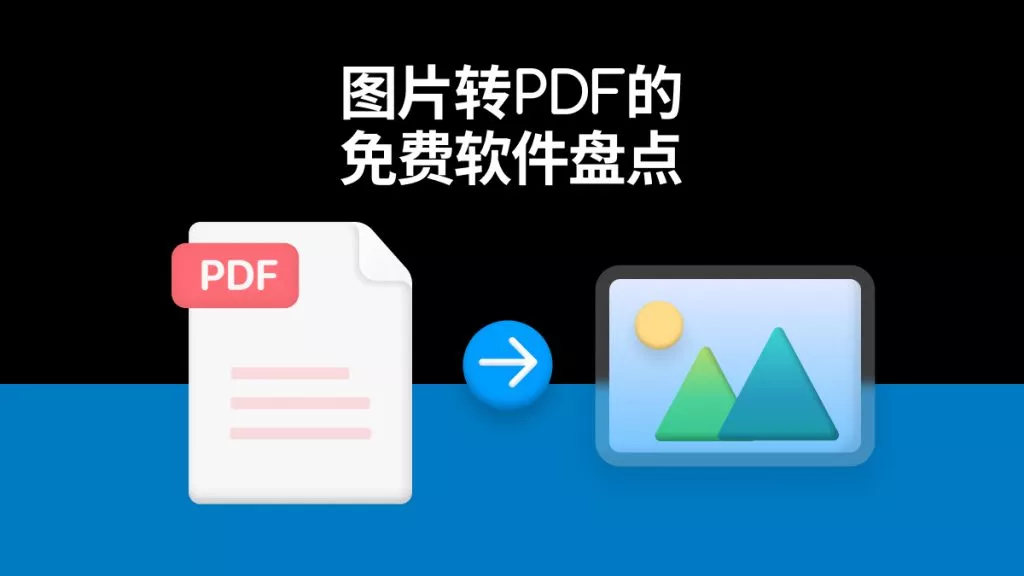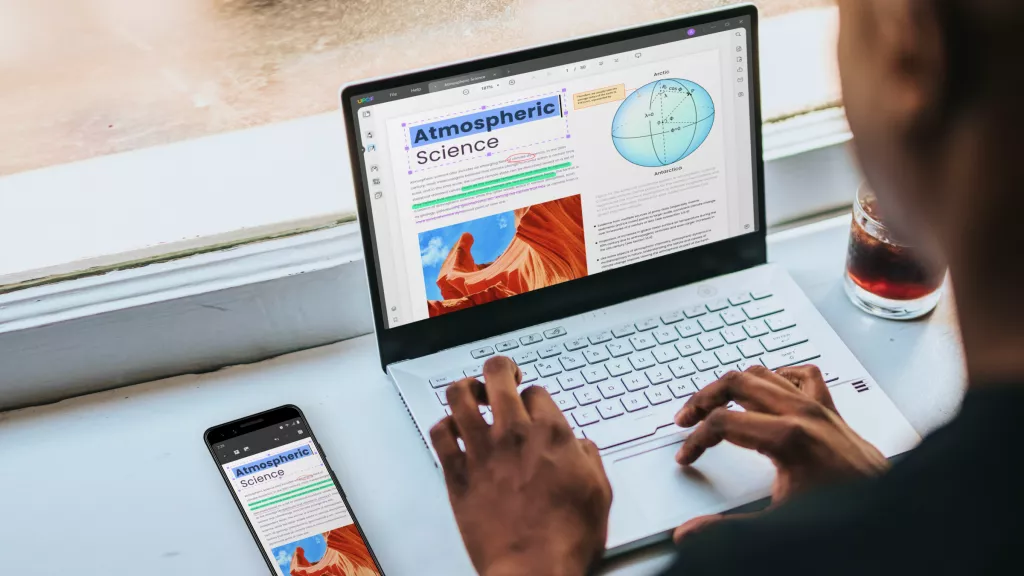我们能够把PDF转换成CSV吗?在存储大量数据或管理各种任务时,CSV(逗号分隔值)文件是最受欢迎的格式之一。实际上,在进行大量业务操作时,CSV是首选格式。CSV文件是一种简单且通用的文件格式,主要用于传输表格数据。在本文中,你可以立即学习如何将PDF转换为CSV文件!
最佳的PDF转CSV转换器
尽管网上可能有很多工具能帮助你将PDF文件转换为CSV文件,但你需要从中挑选一个可靠的工具。UPDF是当今最好的PDF转CSV转换器之一,该工具提供了许多功能,能让你轻松管理PDF文档。为了方便你做出选择,下面列出了这款转换器的一些功能,你可以点击下面的按钮试用UPDF。
UPDF的主要功能:
– 其主要功能之一是将PDF转换为Word 、Excel、PPT、TXT、CSV、HTML、XML、图像和RTF。
– 你可以使用高级OCR功能将扫描的PDF转换为可编辑格式。
– 它支持批量转换,可以方便地将100多个PDF文件同时转换为CSV。
– 你可以使用各种工具对PDF进行注释,包括便签、文本框、高亮、图章、签名等等。
– UPDF还允许你更改PDF文件上的文本和图像。
– 加密功能可以让你为PDF文件添加密码和权限。

UPDF的开发考虑了三个核心特点:准确性、可靠性和安全性。现在,只需点击几下,你就可以放心地将PDF银行对账单转换为CSV。
总之,你的文件也将受到多层安全保护。因此,你的隐私和数据将得到保护。未经你的授权,第三方和其他组织将无法访问你的信息。立即试用UPDF。
方法1. 如何将PDF转换为CSV
UPDF提供了一种简单易用的方法。若要有效地将PDF转换为CSV格式,请参考以下几个简单的说明。
步骤1. 打开你的PDF文件
你可以将PDF文件从电脑界面拖放到UPDF界面来打开PDF文件,用户也可以使用“打开文件”功能来打开自己想要的PDF文件。
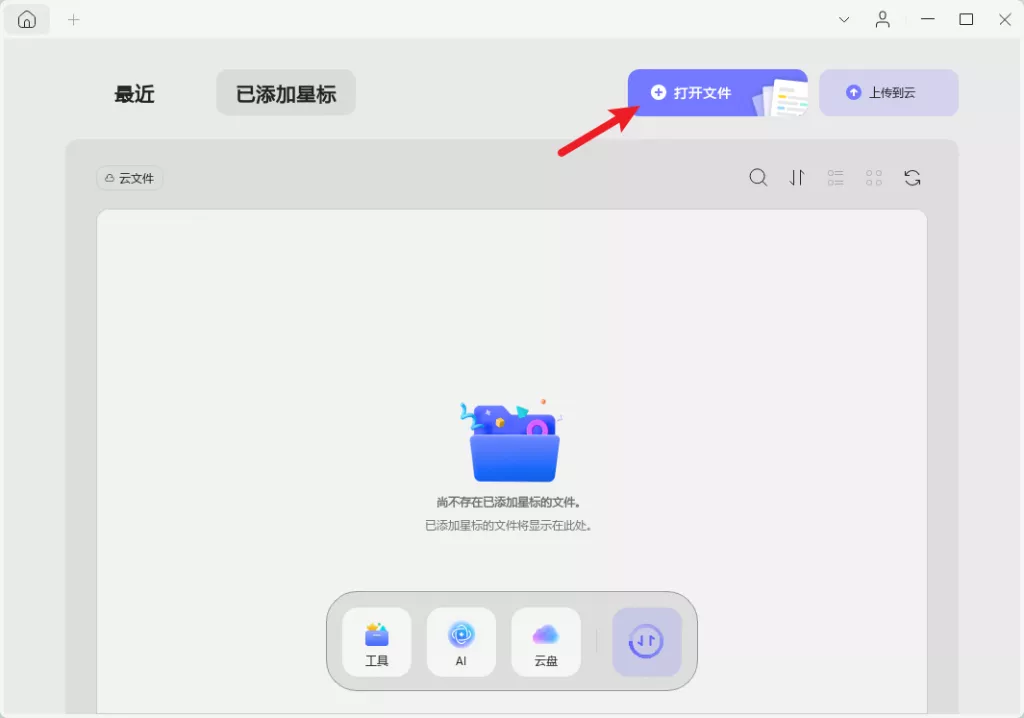
步骤2. 选择输出格式为CSV
在UPDF中打开PDF文件后,点击 “工具” 图标,在“转换为”下方出现了文件格式清单,点击更多并选择“CSV”作为文件格式。
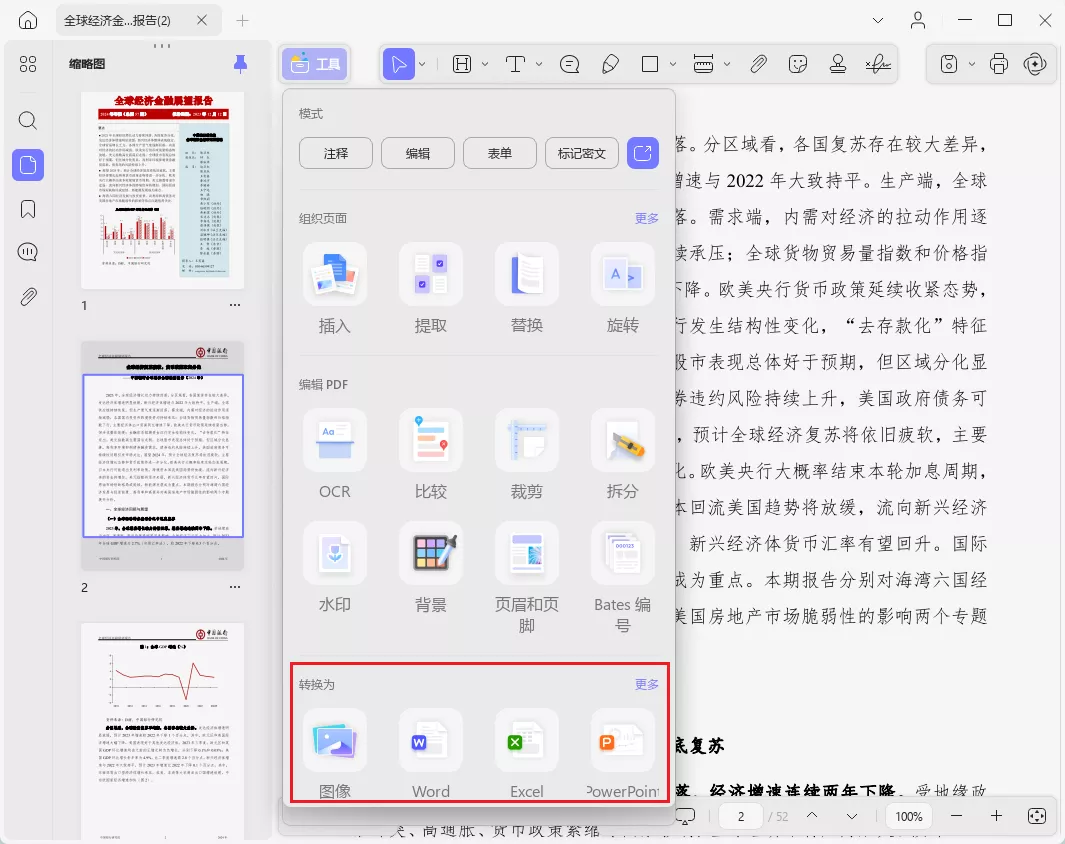
步骤3. 开始将PDF转换为CSV
最后,按下“导出”标签开始快速处理PDF文件。你将能够在目标文件夹中找到转换后的文件。
此外,该文件夹也会显示在你的屏幕上。你也可以考虑从内存中搜索电脑数据,以查找最近保存的文件。你无需担心转换后的布局和格式。下图是转换后的示例,与原始PDF文件完全相同。
方法2. 如何批量将PDF转换为CSV
如前所述,UPDF提供了[批量转换功能]() ,可将多个PDF文件同时一键转换为CSV。希望将100个或更多PDF文件转换为CSV的用户可以按照以下步骤操作:
第一步:在设备上打开UPDF后,点击工具并从“批量PDF”选项中选择转换。
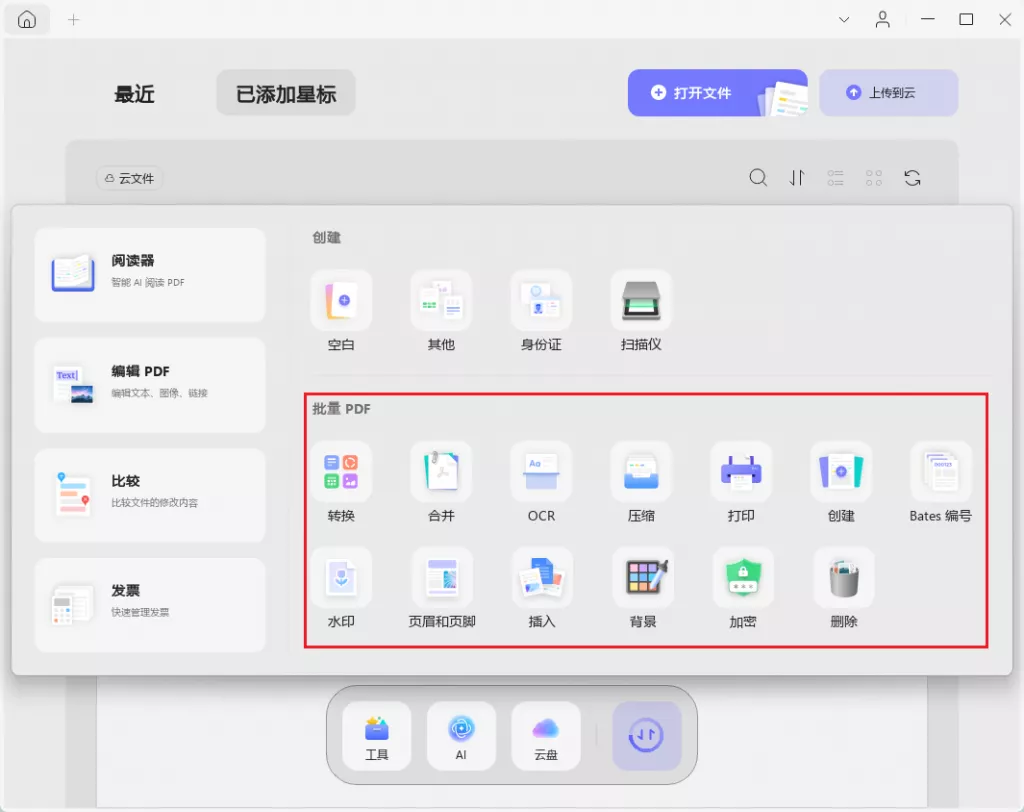
第二步:上传你要转换的PDF文件,你可以同时上传100多个PDF文件。
第三步:从右侧面板中选择CSV作为输出格式,然后点击“应用”以保存转换后的文件。
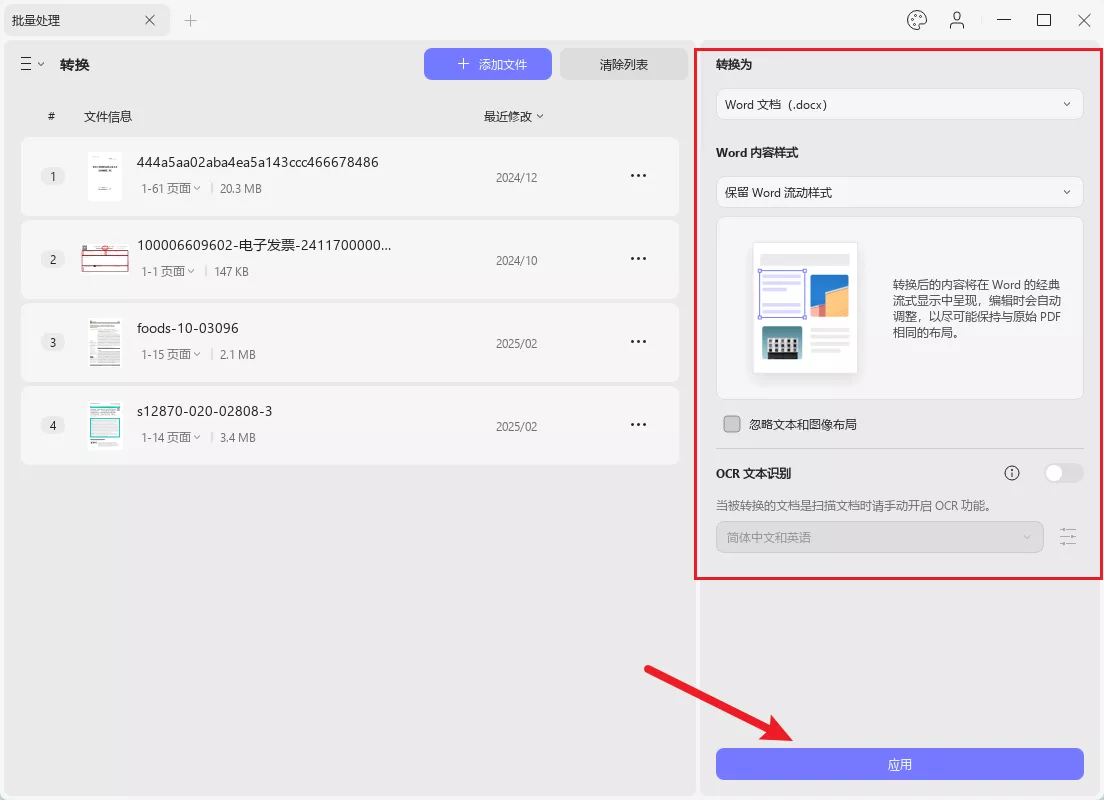
方法3. 如何将扫描的PDF转换为CSV
如果你有扫描的PDF文件或基于图像的PDF文档,UPDF也可以通过OCR功能轻松将其转换为可搜索和可编辑的CSV文件。
UPDF的OCR工具支持38种语言还具有由AI支持,可识别扫描PDF中的文本。以下是将扫描的PDF转换为CSV的步骤。
– 打开PDF文件后,点击右侧工具栏上的“使用OCR识别文本”图标。
– 在弹出窗口中,选择“可搜索PDF”。
– 将布局设置为“仅文本和图片”或“页面图像上的文本”,然后为文件选择正确的语言。
– 点击“执行OCR”按钮。
– 它将开始识别扫描的PDF文件中的文本,并将其保存为可搜索和可编辑的新PDF文件。新的PDF文件将自动在UPDF中打开。
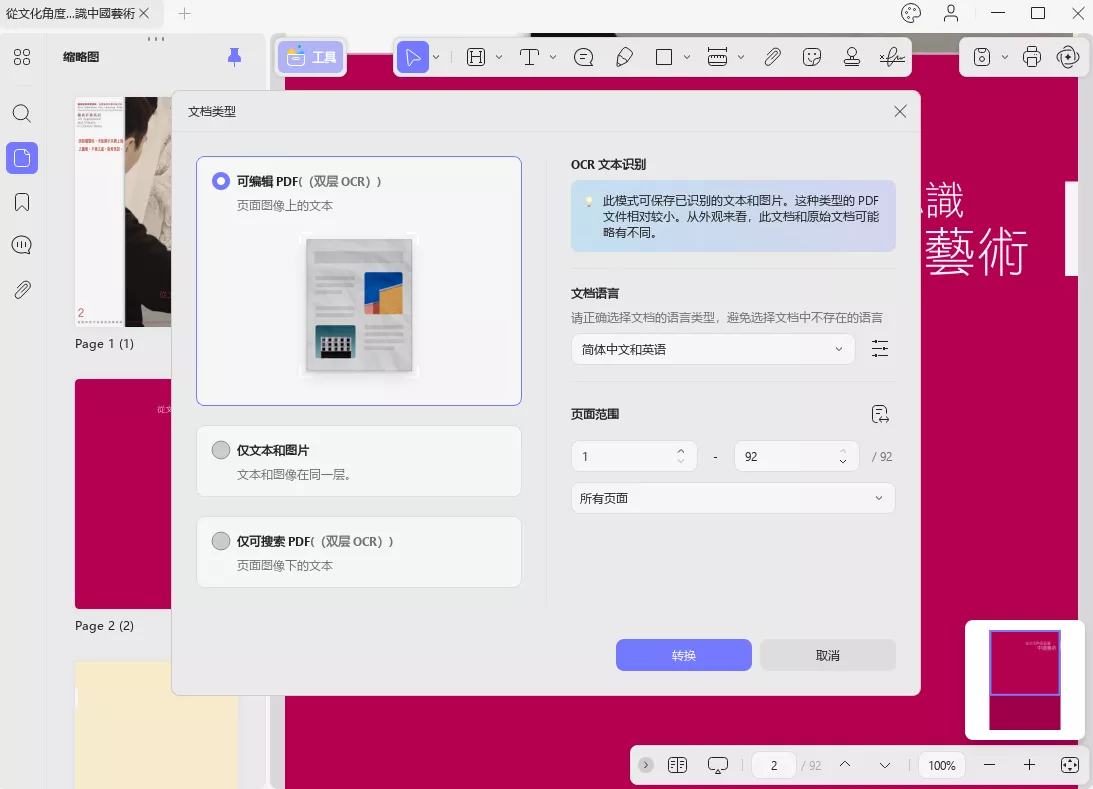
OCR识别完成后,你可以点击“导出PDF>CSV>导出”将其转换为CSV文件。
方法4. 如何在线将PDF转换为CSV
iLovePDF和Smallpdf都不具备在线将PDF转换为CSV的功能,不过,你仍然可以尝试使用一些在线工具,例如Zamzar:
– 步骤1. 将PDF文件拖放到Zamzar界面中。或者点击“选择文件”按钮,从你的电脑中选择PDF文件。
– 步骤2. 确保选择“CSV”。
– 步骤3. 点击“立即转换”按钮开始转换。
– 步骤4. 下载。
在尝试在线工具之前,你应该记住,将文件上传到网络上永远都不是绝对安全的。你最好在上传之前为文件添加密码。并且在使用在线工具时,需要始终保持网络畅通,如果网络不稳定,转换结果就会受到影响。如果你选择更安全、稳定的电脑软件(例如UPDF)来帮助你完成这个过程,那就更好了。点击下方的下载按钮,试试看吧。
什么是CSV?
CSV文件包含以逗号分隔的数据,它以表格或表单格式存储信息,是一个仅支持数字和字母字符的简单文本文件。
CSV文件通常用于在程序之间交换数据,尤其是在需要发送大量数据时。这种文件格式通常受到数据库管理系统、数据分析工具以及其他存储大量数据(如联系人列表和客户记录)的程序的支持。
无论你听到的术语是“逗号分隔值”、“字符分隔值”还是“逗号分隔文件”,要知道你指的都是同一种文件格式。
CSV文件有什么用?
CSV文件格式被各种应用程序广泛使用。逗号分隔值(CSV)文件最常见的两种应用是输入和输出。预计CSV文件会作为软件的输入被加载。
一种常见的输出形式是逗号分隔值(CSV)文件,它允许用户轻松进行更改,并分发生成的报告或数据集。
首先,让我们来看看软件中CSV文件的一些实际应用。
上传客户联系人列表是商业领域中导入CSV文件最典型的用途之一。如果你要切换到Active Campaign或任何类似的电子邮件营销平台,就可以进行这样的操作。
像Hubspot或Nutshell这样的客户关系管理系统(CRM)也可能需要导入客户联系人列表。或者,你可能需要将消费者导入GrowSurf或其他推荐营销平台。
他们的信息可用于将他们注册到你的推荐计划中,并为他们提供个性化链接的访问权限,他们可以使用该链接向他们的联系人宣传你的公司信息。
显然,除了客户名单之外,还有更多种类的信息可以输入到程序中。如果你经营一家在线商店,你可能需要向库存管理或订单履行软件提供产品SKU清单。
导出CSV文件的用例
许多应用程序不仅可以读取CSV文件,还可以将其作为输出生成。考虑到其广泛的接受度和使用率,CSV文件格式经常用于导出操作。
由于其广泛使用且相对易于实施,很少有程序会选择使用其他文件格式来导出电子表格数据。电子表格数据通常会导出为CSV文件,尽管某些工具(例如Gusto的自定义报告生成器)为你提供CSV和PDF两种选项。
将PDF转换为CSV的常见问题解答
问题一:如何在没有软件的情况下将PDF转换为CSV?
回答:你可以使用在线工具将PDF转换为CSV。然而,在线转换器也存在一些缺点。页面上可能会有广告,将文件上传到网络上可能会导致信息泄露。
问题二:CSV和XLS有什么区别?
回答:CSV文件的内存占用量比其竞争对手少得多。由于其紧凑的特性,CSV文件可能更容易加载和存储,并且占用的硬盘空间更少。XLS文件尺寸较大,会占用更多的硬盘空间,因为你需要特殊的工具来访问它们并对其进行更改。
问题三:有没有在线工具可以将PDF转换为CSV?
回答:当然有。你可以在搜索“在线将PDF转换为CSV”,就能看到一些在线转换工具。但在线工具并不像你想象的那么安全。信息泄露是很常见的事情。如果你的网络不太好,使用在线工具的体验会非常糟糕。
问题四:如何在Microsoft Excel中打开CSV文件?
回答:尽管Excel旨在能够读取CSV文件,但这样做通常会导致显示的数据失真、无法使用。
– 启动Excel,导航至“数据”>“从文本/CSV”,开始全新的CSV导入操作。
– 在电脑上找到CSV文件后,点击“导入”按钮。
– 在弹出窗口中预览表格后点击“加载”。
总结
使用UPDF可以轻松地将PDF转换为CSV,从而确保文件的安全性。除此之外,你不必担心在转换过程的任何阶段遇到困难。UPDF不仅可以将PDF文件转换为CSV,还可以转换为Word、图片等格式的文件。点击下方的下载按钮,马上免费转换PDF文件的格式吧。
 UPDF
UPDF AI 网页版
AI 网页版 Windows 版
Windows 版 Mac 版
Mac 版 iOS 版
iOS 版 安卓版
安卓版

 AI 单文件总结
AI 单文件总结 AI 多文件总结
AI 多文件总结 生成思维导图
生成思维导图 深度研究
深度研究 论文搜索
论文搜索 AI 翻译
AI 翻译  AI 解释
AI 解释 AI 问答
AI 问答 编辑 PDF
编辑 PDF 注释 PDF
注释 PDF 阅读 PDF
阅读 PDF PDF 表单编辑
PDF 表单编辑 PDF 去水印
PDF 去水印 PDF 添加水印
PDF 添加水印 OCR 图文识别
OCR 图文识别 合并 PDF
合并 PDF 拆分 PDF
拆分 PDF 压缩 PDF
压缩 PDF 分割 PDF
分割 PDF 插入 PDF
插入 PDF 提取 PDF
提取 PDF 替换 PDF
替换 PDF PDF 加密
PDF 加密 PDF 密文
PDF 密文 PDF 签名
PDF 签名 PDF 文档对比
PDF 文档对比 PDF 打印
PDF 打印 批量处理
批量处理 发票助手
发票助手 PDF 共享
PDF 共享 云端同步
云端同步 PDF 转 Word
PDF 转 Word PDF 转 PPT
PDF 转 PPT PDF 转 Excel
PDF 转 Excel PDF 转 图片
PDF 转 图片 PDF 转 TXT
PDF 转 TXT PDF 转 XML
PDF 转 XML PDF 转 CSV
PDF 转 CSV PDF 转 RTF
PDF 转 RTF PDF 转 HTML
PDF 转 HTML PDF 转 PDF/A
PDF 转 PDF/A PDF 转 OFD
PDF 转 OFD CAJ 转 PDF
CAJ 转 PDF Word 转 PDF
Word 转 PDF PPT 转 PDF
PPT 转 PDF Excel 转 PDF
Excel 转 PDF 图片 转 PDF
图片 转 PDF Visio 转 PDF
Visio 转 PDF OFD 转 PDF
OFD 转 PDF 创建 PDF
创建 PDF PDF 转 Word
PDF 转 Word PDF 转 Excel
PDF 转 Excel PDF 转 PPT
PDF 转 PPT 企业解决方案
企业解决方案 企业版定价
企业版定价 企业版 AI
企业版 AI 企业指南
企业指南 渠道合作
渠道合作 信创版
信创版 金融
金融 制造
制造 医疗
医疗 教育
教育 保险
保险 法律
法律 政务
政务



 常见问题
常见问题 新闻中心
新闻中心 文章资讯
文章资讯 产品动态
产品动态 更新日志
更新日志